电脑连接电视机的详细步骤与技巧
你在学习文章相关的知识吗?本文《电脑连接电视机的详细步骤与技巧》,主要介绍的内容就涉及到,如果你想提升自己的开发能力,就不要错过这篇文章,大家要知道编程理论基础和实战操作都是不可或缺的哦!

在当今数字化的生活中,将电脑连接到电视机成为了一种日益常见的需求。无论是用于观赏电影、观看网络视频,还是进行游戏,使用电视机作为大型显示屏都能够提升我们的娱乐体验。然而,许多人在连接电脑与电视机时可能会遇到一些困惑和技术问题。本文将详细阐述如何将电脑连接到电视机的具体步骤与技巧,以及一些可能遇到的常见问题和解决方案。
一、了解连接方式
在连接电脑与电视机之前,首先需要了解常用的连接方式。不同的连接方式有各自的优缺点及适用范围,这里我们列举了几种常见的连接方式:
HDMI:这是目前最为普遍、方便的连接方式,几乎所有新款的电视和电脑都支持HDMI接口。通过HDMI连接,音频和视频信号可以同时传输,且画质清晰。 VGA:一种较老的连接方式,主要用于电脑显示器。如果电视机有VGA接口,亦可采取此方式,但需要注意,这种方式仅支持视频信号,音频信号需额外连接。 DVI:多用于连接电脑显示器,某些电视亦支持该接口。与VGA一样,DVI只传输视频信号。 无线连接:现代电视支持Wi-Fi,通过无线投屏技术,如AirPlay或Miracast,可以将电脑屏幕无线投射到电视上,适合不想使用线缆的用户。二、连接电脑与电视机的步骤
下面将详细介绍如何通过HDMI接口将电脑连接到电视机,因其是最为常见和简易的连接方式。
步骤一:准备连接设备
在开始之前,请确保你拥有以下设备:
一个适合的HDMI电缆(一般电脑和电视都会有HDMI端口) 一台支持HDMI的电脑 一台支持HDMI的电视机步骤二:连接电缆
将HDMI电缆一端连接到电脑的HDMI端口,另一端连接到电视机的HDMI输入端口。根据需要,可以选择不同的HDMI接口(如HDMI1、HDMI2等)。注意:请确保在连接前关闭电脑和电视机的电源,以免造成损坏。
步骤三:选择电视输入源
打开电视后,使用遥控器选择刚刚连接的HDMI输入源。可以通过按下电视上标有"Input"或"Source"的按钮,在出现的菜单中选择相应的HDMI源。
步骤四:调整电脑显示设置
当电视机成功识别到电脑后,通常电脑会自动调整显示。如果没有,可以按下Win键 + P,选择“扩展”或“镜像”模式:
扩展模式:将电视作为第二个显示器使用,适合需要多任务完成的用户; 镜像模式:将电脑屏幕内容直接投射到电视上,适合观看视频等活动。步骤五:调整分辨率(可选)
在电脑的设置中,可以进一步调整分辨率,确保画面最佳。如果画面失真或不清晰,可以右键点击桌面,选择“显示设置”,查看“分辨率”选项并进行调整。
三、无线连接的步骤
如果您选择使用无线连接电脑与电视机,可以参考以下步骤:
步骤一:确保设备连接到同一Wi-Fi网络
首先,确保您的电视和电脑都连接到同一个Wi-Fi网络,这对于成功的无线投屏是必要的。
步骤二:使用Windows投屏功能
在Windows系统中,您可以通过以下方式进行无线投屏:
按下Win键 + K,打开可用设备列表,并选择您的电视。 确认电视上弹出的投屏请求。步骤三:在电视上确认连接
一旦选择了投屏设备,电视上会出现确认提示,接受后即可显示电脑屏幕。
四、常见问题及解决方案
尽管连接电脑和电视器的步骤比较简单,但在过程中特别容易遭遇一些问题。下面列举一些常见问题及其解决方案:
问题一:电视未显示电脑画面
如果电视未显示电脑画面,请检查以下内容:
确认所有连接都正确稳固,包括电缆和端口; 检查电视的输入源是否与HDMI端口相匹配; 尝试重新插拔HDMI电缆,或者换一根电缆测试。问题二:音频未能同步输出到电视
如果声音依然从电脑的扬声器输出,而非电视,您可以:
在电脑的音量设置中,右键单击音量图标,选择“播放设备”,然后选择电视作为默认设备。 查看电视声音设置,确保音量未被关闭。问题三:无线连接延迟或不稳定
如有延迟现象或连接不稳定,您可以考虑:
确保在有效的Wi-Fi信号覆盖范围内; 重启电视和电脑的网络连接; 避免其他重量级应用占用网络带宽。五、总结
通过以上的详细步骤与指南,您应该能够成功将电脑与电视机连接。在这个过程中,您可以选择最合适的连接方式,确保享受优质的视觉和听觉体验。如果在连接过程中遇到问题,还可以参考上面的常见问题及解决方案。通过正确的连接,您将能享受到更大的屏幕,带来更好的娱乐体验。
感谢您阅读这篇文章,希望通过本文的分享,能够帮助您解决电脑与电视机连接的问题,提升您的观影及游戏体验。如果您对这个话题还有疑问或想要深入了解更多相关知识,请随时参与讨论或留言。
文中关于的知识介绍,希望对你的学习有所帮助!若是受益匪浅,那就动动鼠标收藏这篇《电脑连接电视机的详细步骤与技巧》文章吧,也可关注golang学习网公众号了解相关技术文章。
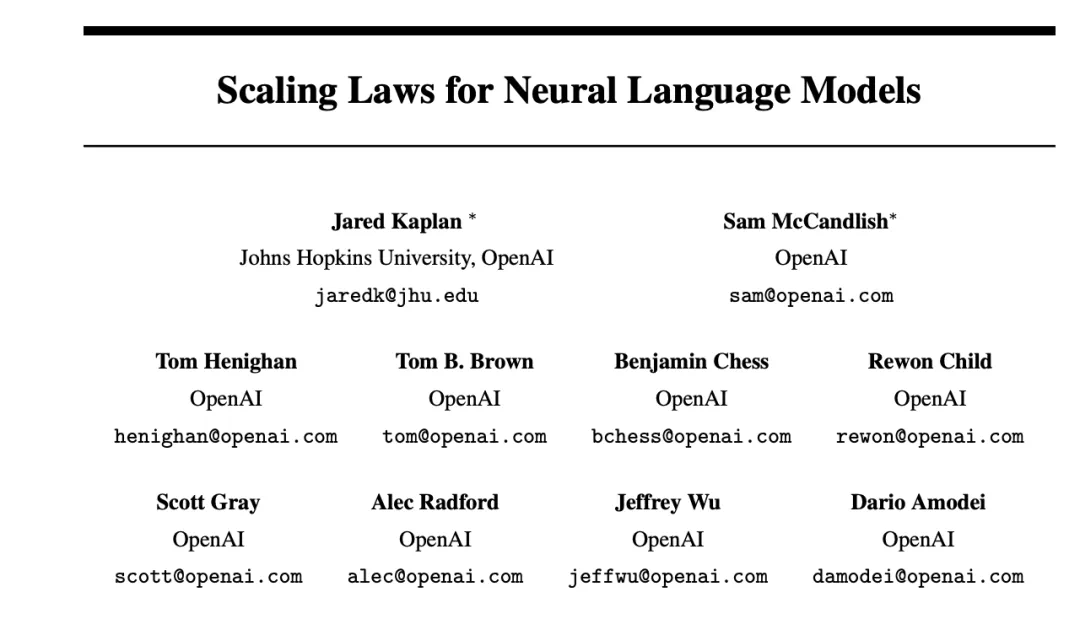 遗憾不?原来百度2017年就研究过Scaling Law,连Anthropic CEO灵感都来自百度
遗憾不?原来百度2017年就研究过Scaling Law,连Anthropic CEO灵感都来自百度
- 上一篇
- 遗憾不?原来百度2017年就研究过Scaling Law,连Anthropic CEO灵感都来自百度

- 下一篇
- 如何仅用一个div,通过border样式实现图片左上角和右上角的角颜色?
-

- 文章 · 软件教程 | 20秒前 |
- BitLocker恢复密钥获取方法详解
- 485浏览 收藏
-

- 文章 · 软件教程 | 5分钟前 |
- 聚水潭ERP登录入口及使用教程
- 444浏览 收藏
-

- 文章 · 软件教程 | 10分钟前 |
- 如何查看Windows已安装的更新
- 268浏览 收藏
-

- 文章 · 软件教程 | 11分钟前 |
- Win11关声音方法及静音快捷键设置
- 348浏览 收藏
-

- 文章 · 软件教程 | 13分钟前 |
- ToDesk企业版授权与收费全解析
- 384浏览 收藏
-

- 文章 · 软件教程 | 14分钟前 |
- Win10如何关闭操作中心通知
- 360浏览 收藏
-

- 前端进阶之JavaScript设计模式
- 设计模式是开发人员在软件开发过程中面临一般问题时的解决方案,代表了最佳的实践。本课程的主打内容包括JS常见设计模式以及具体应用场景,打造一站式知识长龙服务,适合有JS基础的同学学习。
- 543次学习
-

- GO语言核心编程课程
- 本课程采用真实案例,全面具体可落地,从理论到实践,一步一步将GO核心编程技术、编程思想、底层实现融会贯通,使学习者贴近时代脉搏,做IT互联网时代的弄潮儿。
- 516次学习
-

- 简单聊聊mysql8与网络通信
- 如有问题加微信:Le-studyg;在课程中,我们将首先介绍MySQL8的新特性,包括性能优化、安全增强、新数据类型等,帮助学生快速熟悉MySQL8的最新功能。接着,我们将深入解析MySQL的网络通信机制,包括协议、连接管理、数据传输等,让
- 500次学习
-

- JavaScript正则表达式基础与实战
- 在任何一门编程语言中,正则表达式,都是一项重要的知识,它提供了高效的字符串匹配与捕获机制,可以极大的简化程序设计。
- 487次学习
-

- 从零制作响应式网站—Grid布局
- 本系列教程将展示从零制作一个假想的网络科技公司官网,分为导航,轮播,关于我们,成功案例,服务流程,团队介绍,数据部分,公司动态,底部信息等内容区块。网站整体采用CSSGrid布局,支持响应式,有流畅过渡和展现动画。
- 485次学习
-

- ChatExcel酷表
- ChatExcel酷表是由北京大学团队打造的Excel聊天机器人,用自然语言操控表格,简化数据处理,告别繁琐操作,提升工作效率!适用于学生、上班族及政府人员。
- 3193次使用
-

- Any绘本
- 探索Any绘本(anypicturebook.com/zh),一款开源免费的AI绘本创作工具,基于Google Gemini与Flux AI模型,让您轻松创作个性化绘本。适用于家庭、教育、创作等多种场景,零门槛,高自由度,技术透明,本地可控。
- 3406次使用
-

- 可赞AI
- 可赞AI,AI驱动的办公可视化智能工具,助您轻松实现文本与可视化元素高效转化。无论是智能文档生成、多格式文本解析,还是一键生成专业图表、脑图、知识卡片,可赞AI都能让信息处理更清晰高效。覆盖数据汇报、会议纪要、内容营销等全场景,大幅提升办公效率,降低专业门槛,是您提升工作效率的得力助手。
- 3436次使用
-

- 星月写作
- 星月写作是国内首款聚焦中文网络小说创作的AI辅助工具,解决网文作者从构思到变现的全流程痛点。AI扫榜、专属模板、全链路适配,助力新人快速上手,资深作者效率倍增。
- 4544次使用
-

- MagicLight
- MagicLight.ai是全球首款叙事驱动型AI动画视频创作平台,专注于解决从故事想法到完整动画的全流程痛点。它通过自研AI模型,保障角色、风格、场景高度一致性,让零动画经验者也能高效产出专业级叙事内容。广泛适用于独立创作者、动画工作室、教育机构及企业营销,助您轻松实现创意落地与商业化。
- 3814次使用
-
- pe系统下载好如何重装的具体教程
- 2023-05-01 501浏览
-
- qq游戏大厅怎么开启蓝钻提醒功能-qq游戏大厅开启蓝钻提醒功能教程
- 2023-04-29 501浏览
-
- 吉吉影音怎样播放网络视频 吉吉影音播放网络视频的操作步骤
- 2023-04-09 501浏览
-
- 腾讯会议怎么使用电脑音频 腾讯会议播放电脑音频的方法
- 2023-04-04 501浏览
-
- PPT制作图片滚动效果的简单方法
- 2023-04-26 501浏览









